CMOS和BISO参数设置
- 格式:ppt
- 大小:5.39 MB
- 文档页数:35
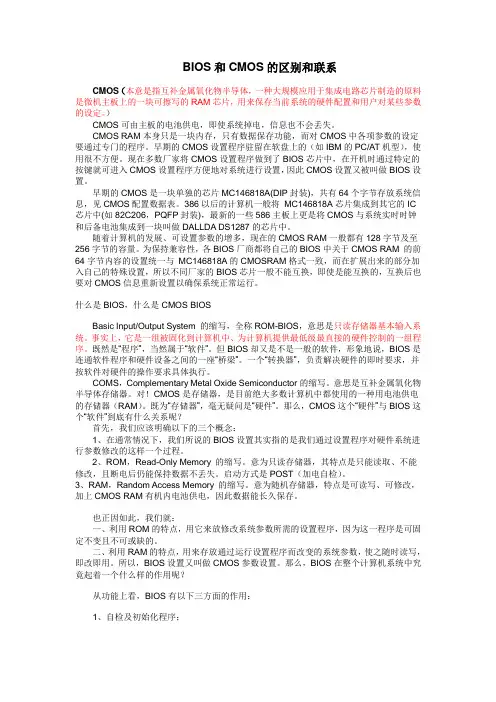
BIOS和CMOS的区别和联系CMOS(本意是指互补金属氧化物半导体,一种大规模应用于集成电路芯片制造的原料是微机主板上的一块可擦写的RAM芯片,用来保存当前系统的硬件配置和用户对某些参数的设定。
)CMOS可由主板的电池供电,即使系统掉电,信息也不会丢失。
CMOS RAM本身只是一块内存,只有数据保存功能,而对CMOS中各项参数的设定要通过专门的程序。
早期的CMOS设置程序驻留在软盘上的(如IBM的PC/AT机型),使用很不方便。
现在多数厂家将CMOS设置程序做到了BIOS芯片中,在开机时通过特定的按键就可进入CMOS设置程序方便地对系统进行设置,因此CMOS设置又被叫做BIOS设置。
早期的CMOS是一块单独的芯片MC146818A(DIP封装),共有64个字节存放系统信息,见CMOS配置数据表。
386以后的计算机一般将MC146818A芯片集成到其它的IC 芯片中(如82C206,PQFP封装),最新的一些586主板上更是将CMOS与系统实时时钟和后备电池集成到一块叫做DALLDA DS1287的芯片中。
随着计算机的发展、可设置参数的增多,现在的CMOS RAM一般都有128字节及至256字节的容量。
为保持兼容性,各BIOS厂商都将自己的BIOS中关于CMOS RAM 的前64字节内容的设置统一与MC146818A的CMOSRAM格式一致,而在扩展出来的部分加入自己的特殊设置,所以不同厂家的BIOS芯片一般不能互换,即使是能互换的,互换后也要对CMOS信息重新设置以确保系统正常运行。
什么是BIOS,什么是CMOS BIOSBasic Input/Output System 的缩写,全称ROM-BIOS,意思是只读存储器基本输入系统。
事实上,它是一组被固化到计算机中、为计算机提供最低级最直接的硬件控制的一组程序。
既然是“程序”,当然属于“软件”。
但BIOS却又是不是一般的软件,形象地说,BIOS是连通软件程序和硬件设备之间的一座“桥梁”。

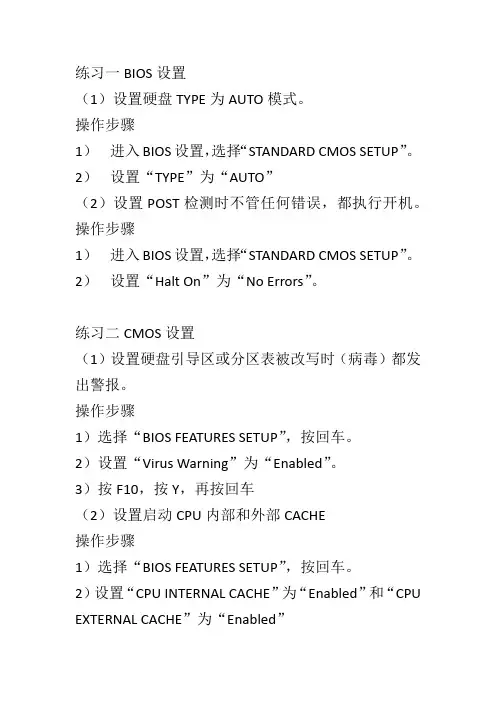
练习一BIOS设置(1)设置硬盘TYPE为AUTO模式。
操作步骤1)进入BIOS设置,选择“STANDARD CMOS SETUP”。
2)设置“TYPE”为“AUTO”(2)设置POST检测时不管任何错误,都执行开机。
操作步骤1)进入BIOS设置,选择“STANDARD CMOS SETUP”。
2)设置“Halt On”为“No Errors”。
练习二CMOS设置(1)设置硬盘引导区或分区表被改写时(病毒)都发出警报。
操作步骤1)选择“BIOS FEATURES SETUP”,按回车。
2)设置“Virus Warning”为“Enabled”。
3)按F10,按Y,再按回车(2)设置启动CPU内部和外部CACHE操作步骤1)选择“BIOS FEATURES SETUP”,按回车。
2)设置“CPU INTERNAL CACHE”为“Enabled”和“CPU EXTERNAL CACHE”为“Enabled”3)按F10,按Y,再按回车练习三CMOS设置(1)设置DOS模式下,交换软驱盘符操作步骤1)选择“BIOS FEATURES SETUP”,按回车。
2)设置“Swap Floppy Drive”为“Enabled”。
3)按F10,按Y,再按回车(2)设置打开省电功能并按住Soft-Off 4s延迟开机操作步骤1)选择“POWER MANAGEMENT SETUP”,按回车。
2)设置“Power Management”为“Enabled”以及“Soft-Off by PER-BTTN”为“Delay 4 Sec”3)按F10,按Y,再按回车练习四CMOS设置(1)使用IDE硬盘快传输模式。
操作步骤1)选择“INTEGRATED PERIPHERALS”,按回车。
2)设置“IDE HDD Block Shadow”为“Enabled”。
3)按F10,按Y,再按回车(2)设置开机时将VGA BIOS转入内存操作步骤1)选择“BIOS FEATURES SETUP”,按回车。
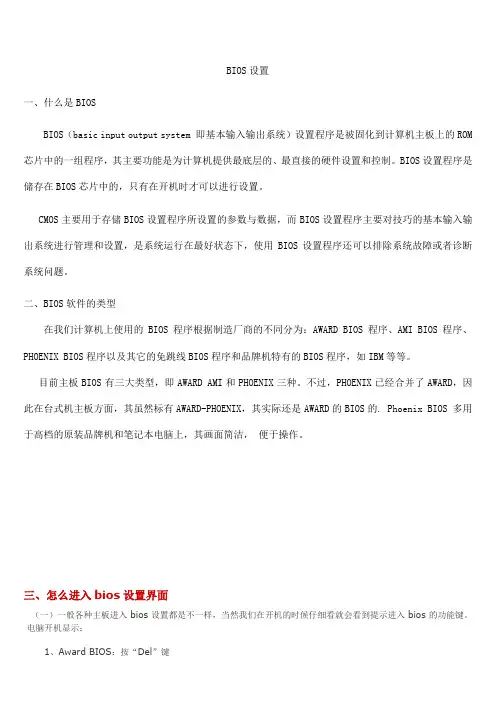
BIOS设置一、什么是BIOSBIOS(basic input output system 即基本输入输出系统)设置程序是被固化到计算机主板上的ROM 芯片中的一组程序,其主要功能是为计算机提供最底层的、最直接的硬件设置和控制。
BIOS设置程序是储存在BIOS芯片中的,只有在开机时才可以进行设置。
CMOS主要用于存储BIOS设置程序所设置的参数与数据,而BIOS设置程序主要对技巧的基本输入输出系统进行管理和设置,是系统运行在最好状态下,使用BIOS设置程序还可以排除系统故障或者诊断系统问题。
二、BIOS软件的类型在我们计算机上使用的BIOS程序根据制造厂商的不同分为:AWARD BIOS程序、AMI BIOS程序、PHOENIX BIOS程序以及其它的免跳线BIOS程序和品牌机特有的BIOS程序,如IBM等等。
目前主板BIOS有三大类型,即AWARD AMI和PHOENIX三种。
不过,PHOENIX已经合并了AWARD,因此在台式机主板方面,其虽然标有AWARD-PHOENIX,其实际还是AWARD的BIOS的. Phoenix BIOS 多用于高档的原装品牌机和笔记本电脑上,其画面简洁,便于操作。
三、怎么进入bios设置界面(一)一般各种主板进入bios设置都是不一样,当然我们在开机的时候仔细看就会看到提示进入bios的功能键。
电脑开机显示:1、Award BIOS:按“Del”键2、AMI BIOS:按“Del”或“ESC”键3、Phoenix BIOS:按“F2”键(二)各路品牌电脑进入bios设置:1、IBM Toshiba:冷开机按F1,部分新型号可以在重新启动时启动按F12、Compaq:开机到右上角出现闪动光标时按F10,或者开机时按F103、Toshiba:冷开机时按ESC然后按F14、HP惠普、SONY索尼、Dell戴尔、Acer、Fujitsu、绝大多数国产和台湾品牌:启动和重新启动时按F2。
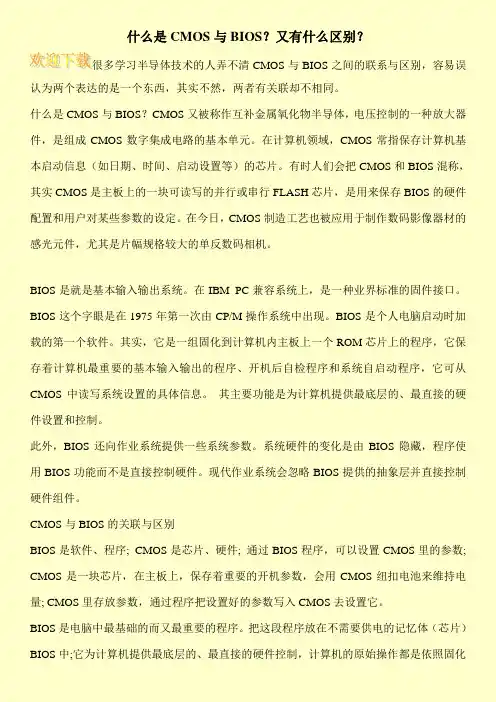
什么是CMOS与BIOS?又有什么区别?很多学习半导体技术的人弄不清CMOS与BIOS之间的联系与区别,容易误认为两个表达的是一个东西,其实不然,两者有关联却不相同。
什么是CMOS与BIOS?CMOS又被称作互补金属氧化物半导体,电压控制的一种放大器件,是组成CMOS数字集成电路的基本单元。
在计算机领域,CMOS常指保存计算机基本启动信息(如日期、时间、启动设置等)的芯片。
有时人们会把CMOS和BIOS混称,其实CMOS是主板上的一块可读写的并行或串行FLASH芯片,是用来保存BIOS的硬件配置和用户对某些参数的设定。
在今日,CMOS制造工艺也被应用于制作数码影像器材的感光元件,尤其是片幅规格较大的单反数码相机。
BIOS是就是基本输入输出系统。
在IBM PC兼容系统上,是一种业界标准的固件接口。
BIOS这个字眼是在1975年第一次由CP/M操作系统中出现。
BIOS是个人电脑启动时加载的第一个软件。
其实,它是一组固化到计算机内主板上一个ROM芯片上的程序,它保存着计算机最重要的基本输入输出的程序、开机后自检程序和系统自启动程序,它可从CMOS中读写系统设置的具体信息。
其主要功能是为计算机提供最底层的、最直接的硬件设置和控制。
此外,BIOS还向作业系统提供一些系统参数。
系统硬件的变化是由BIOS隐藏,程序使用BIOS功能而不是直接控制硬件。
现代作业系统会忽略BIOS提供的抽象层并直接控制硬件组件。
CMOS与BIOS的关联与区别BIOS是软件、程序; CMOS是芯片、硬件; 通过BIOS程序,可以设置CMOS里的参数; CMOS是一块芯片,在主板上,保存着重要的开机参数,会用CMOS纽扣电池来维持电量; CMOS里存放参数,通过程序把设置好的参数写入CMOS去设置它。
BIOS是电脑中最基础的而又最重要的程序。
把这段程序放在不需要供电的记忆体(芯片)BIOS中;它为计算机提供最底层的、最直接的硬件控制,计算机的原始操作都是依照固化。
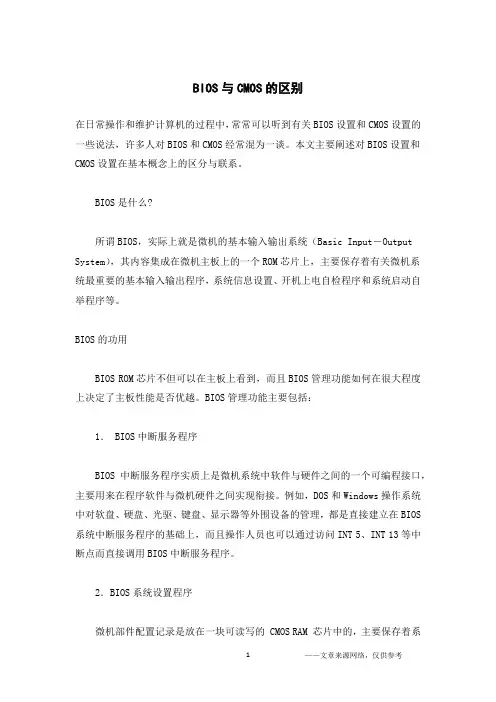
BIOS与CMOS的区别在日常操作和维护计算机的过程中,常常可以听到有关BIOS设置和CMOS设置的一些说法,许多人对BIOS和CMOS经常混为一谈。
本文主要阐述对BIOS设置和CMOS设置在基本概念上的区分与联系。
BIOS是什么?所谓BIOS,实际上就是微机的基本输入输出系统(Basic Input-Output System),其内容集成在微机主板上的一个ROM芯片上,主要保存着有关微机系统最重要的基本输入输出程序,系统信息设置、开机上电自检程序和系统启动自举程序等。
BIOS的功用BIOS ROM芯片不但可以在主板上看到,而且BIOS管理功能如何在很大程度上决定了主板性能是否优越。
BIOS管理功能主要包括:1. BIOS中断服务程序BIOS中断服务程序实质上是微机系统中软件与硬件之间的一个可编程接口,主要用来在程序软件与微机硬件之间实现衔接。
例如,DOS和Windows操作系统中对软盘、硬盘、光驱、键盘、显示器等外围设备的管理,都是直接建立在BIOS 系统中断服务程序的基础上,而且操作人员也可以通过访问INT 5、INT 13等中断点而直接调用BIOS中断服务程序。
2.BIOS系统设置程序微机部件配置记录是放在一块可读写的 CMOS RAM 芯片中的,主要保存着系统基本情况、CPU特性、软硬盘驱动器、显示器、键盘等部件的信息。
在 BIOS ROM 芯片中装有"系统设置程序",主要用来设置CMOS RAM中的各项参数。
这个程序在开机时按下某个特定键即可进入设置状态,并提供了良好的界面供操作人员使用。
事实上,这个设置CMOS参数的过程,习惯上也称为" BIOS设置"。
一旦CMOS RAM芯片中关于微机的配置信息不正确时,轻者会使得系统整体运行性能降低、软硬盘驱动器等部件不能识别,严重时就会由此引发一系统的软硬件故障。
3. POST上电自检微机按通电源后,系统首先由POST(Power On Self Test,上电自检)程序来对内部各个设备进行检查。


电脑进入cmos及设置cmos方法介绍你还在为不知道电脑进入cmos及设置cmos方法介绍而烦恼么?接下来是小编为大家收集的电脑进入cmos及设置cmos方法介绍,希望能帮到大家。
电脑进入cmos及设置cmos方法介绍在开机后,当显示屏有显示信号出现时,按下键盘上的PAUSE键,并仔细察看显示信息中关于进入CMOS的提示,如还未出现,则可以按ENTER键,继续开机进程,并当CMOS提示出现时,随时按下PAUSE键,在察看即可.如果按DEL没反应按F2进入,除了IBM的是按F1以外!其他的都应该是F2或DEL,不过有些杂牌的是按其他的进入有的需要按「CTRL」+「S」,筆記型電腦有的則是按「F2」(如ASUS),IBM電腦則是按「F12」,所以要看看你的電腦為何~ CMOS是微机主板上的一块可读写的芯片,用来保存当前系统的硬件配置和用户对某些参数的设定。
进入CMOS设置有三种基本方法:(1)开机启动时按热键:在开机时按下特定组合键可以进入设置,不同类型的机器的热键不同,有些会在屏幕上给出提示例如按DEL键、按CTRL+ALT+ESC组合键等。
(2)系统提供的软件:现在很多主板提供DOS下对系统设置信息进行管理的程序,而Windows95中已经包含了诸如节能保护、电源管理等功能。
3)可以读写CMOS的应用软件:一些应用程序(如QAPLUS)提供对CMOS的读、写、修改功能,通过它们可以对一些基本系统设置进行修改。
开启计算机或重新启动计算机后,在屏幕显示“Waiting……”时,按下“Del”键就可以进入CMOS的设置界面。
要注意的是,如果按得太晚,计算机将会启动系统,这时只有重新启动计算机了。
大家可在开机后立刻按住Delete键直到进入CMOS。
进入后,你可以用方向键移动光标选择CMOS设置界面上的选项,然后按Enter进入副选单,用ESC键来返回父菜单,用PAGE UP和PAGE DOWN键来选择具体选项,F10键保留并退出BIOS设置。


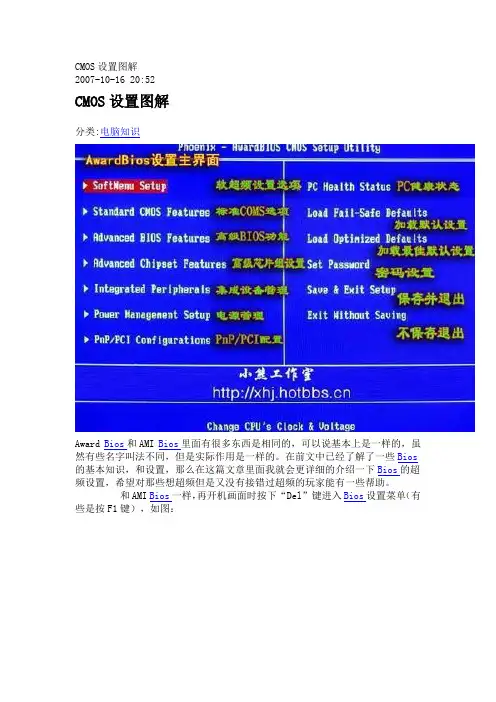
CMOS设置图解2007-10-16 20:52CMOS设置图解分类:电脑知识Award Bios和AMI Bios里面有很多东西是相同的,可以说基本上是一样的,虽然有些名字叫法不同,但是实际作用是一样的。
在前文中已经了解了一些Bios 的基本知识,和设置,那么在这篇文章里面我就会更详细的介绍一下Bios的超频设置,希望对那些想超频但是又没有接错过超频的玩家能有一些帮助。
和AMI Bios一样,再开机画面时按下“Del”键进入Bios设置菜单(有些是按F1键),如图:进入后大家会看到以下菜单,也有可能会有一些差别,但是基本上是差不多的,及算名字不同,但是基本上作用是一样的!大家可以用方向键移动光标,回车键确认,ESC键返回,用PageUp,PageDown 和数字键键调整设置,在任何设置菜单中可以按下F10键退出并保存设置,这些都和AMI Bios设置差不多!那么就正是进入设置!一.SoftMenu Setup(软超频设置)其实这个Soft Menu Setup,是升技主板独有的技术,这里提供了丰富的CPU外频、倍频调节(需要CPU支持)、AGP/PCI总线频率以及CPU/内存/AGP的电压调节频率等等。
这个项目相当于一些主板中的“Frequency/Voltage Control”前面是CPU的一些基本信息显示,下面的选项就是CPU超频的主要选项了!1. CPU Operating Speed(CPU外频设置):这个项目根据你所使用的处理器型式以及速度来显示该处理器的运作速度,您可以选择[User Define](使用者设定)的选项来手动输入其运作速度。
如图:好了,到了这里我就先放下Bios的设置引导了,在教大家超频之前先向大家解释一下什么叫超频以及超频的原理吧,这样才能让你能更好的进入下一步Bios设置超频!CPU超频,它的主要目的是为了提高CPU的工作频率,也就是CPU的主频。
而CPU的主频又是外频(FSB)和倍频(Multiplier Factor)的乘积。
迅速进阶主板专家BIOS设置信息全解析BIOS详解1:标准CMOS设置前言:计算机用户在使用计算机的过程中,都会接触到BIOS,它在计算机系统中起着非常重要的作用。
一块主板性能优越与否,很大程度上取决于主板上的BIOS管理功能是否先进。
BIOS(Basic Input/Output System),翻译为中文的意思为基本输入输出系统。
通俗地说,BIOS是硬件与软件程序之间的一个“转换器”或者说是接口(虽然它本身也只是一个程序),负责解决硬件的即时要求,并按软件对硬件的操作要求具体执行。
随着计算机技术的快速发展,BIOS的设计也更加智能化、人性化、简单话。
许多主板提供了诸如中文BIOS、一键**之类的功能。
虽然这些功能已经完全可以满足初级用户的使用需求,但是能否详尽的了解BIOS仍是判断是玩家水平的一个重要标准。
今天笔者将以微星880G为例,向各位网友详细介绍BIOS设置。
在介绍BIOS各部分功能之前,笔者先向大家介绍一下BIOS设置的快捷键。
除了一些通用按键外,不同品牌的主板会提供不同的快捷键设置。
下表为微星880G主板BIOS快捷键。
网友可通过自用品牌主板BIOS说明书和BIOS窗口下的提示来了解自用品牌主板的BIOS快捷键。
BIOS设置快捷键通常情况下,在按下开机按钮后,用户可按键盘的DEL键进入主板BIOS。
下图为主板BIOS的主界面,目前多数主板BIOS均为英文界面,不提供鼠标功能。
用户可使用快捷键进入BIOS子页。
BIOS主菜单1、Standard CMOS Features 标准CMOS属性2、Advanced BIOS Features 高级BIOS 属性3、Integrated Peripherals 整合周边设备4、Power Management Setup 电源管理设置5、H/W Monitor 硬件监测6、Green Power 绿色节能7、BIOS Setting Password 开机密码设置8、Cell Menu 核心菜单9、M-Flash U盘刷新BIOS10、Over Clocking Profile 超频预置文件11、Load Fail-Safe Defaults 加载安全缺省值12、Load Optimized Defaults 加载优化值13、Save & Exit Setup 保存设置并退出14、Exit Without Saving 退出而不保存一、Standard CMOS Features 标准CMOS属性按照BIOS菜单顺序,笔者先打开Standard CMOS Features子页,该页可设置标准CMOS 属性。
bios和cmos的区别和联系是什么_解决BIOS、CMOS经常遇到的问题提到BIOS,大部分的菜鸟对此都一知半解,不敢轻易尝试,仿佛天生对蓝色屏幕有种恐惧的感觉,而更多的时候,连许多老鸟都无法区分BIOS设置和CMOS设置的区别,所以在写出疑难问答之前,笔者觉得有必要将这两个概念阐述清楚,以达到事半功倍的效果。
BIOS是英文BasicIn的缩写,原意是基本输入/输出系统。
而我们通常所说的BIOS,其实是指一个固化在ROM中的软件,负责最低级的、最直接的硬件控制,以及计算机的原始操作;用来管理机器的启动和系统中重要硬件的控制和驱动,并为高层软件提供基层调用。
CMOS是英文互补金属氧化物半导化的缩写,不过我们常说的CMOS却是指主板上一块可读写的存储芯片,也称之为CMOSRAM。
CMOSRAM是随机存储器,具有断电后消除记忆的特点,人们就想到了使用外接电池保持其存储内容的方法。
一般来说,通过固化在ROMBIOS的软件进行BIOS参数的调整过程就称之为BIOS设置,而通过BIOS设置中的标准CMOS设置调试CMOS参数的过程就称为CMOS设置。
我们平常所说的CMOS设置与BIOS设置只是其简化说法,所以在一定程度上造成两个概念的混淆。
怎样进入BIOS设置程序分析:虽然世界上设计生产BIOS的厂商并不多,但是某些品牌机和兼容机设计不尽相同,所以进入BIOS设置的方法也各不相同。
答疑:大部分进入BIOS设置的键都已经设置为DEL或者ESC,但是也有部分BIOS是F10或者F2,其中一些更特别的BIOS还需要根据其提示进行操作。
机器无法正常运行操作系统的问题1.BiosRomchecsumerror-Systemhalted分析:BIOS信息检查时发现错误,无法开机。
答疑:遇到这种情况比较棘手,因为这样通常是刷新BIOS错误造成的,也有可能是BIOS芯片损坏,不管如何,BIOS都需要被修理。
2.CMOSbatteryfailed分析:没有CMOS电池。
通过BIOS设置程序对CMOS参数进行设置CMOS是电脑主机板上一块特殊的RAM芯片,是系统参数存放的地方,而BIOS中系统设置程序是完成参数设置的手段在计算机领域,CMOS常指保存计算机基本启动信息(如日期、时间、启动设置等)的芯片。
有时人们会把CMOS和BIOS混称,其实CMOS是主板上的一块可读写的RAM芯片,是用来保存BIOS的硬件配置和用户对某些参数的设定。
CMOS可由主板的电池供电,即使系统掉电,信息也不会丢失。
CMOS RAM本身只是一块存储器,只有数据保存功能。
而对BIOS中各项参数的设定要通过专门的程序。
BIOS设置程序一般都被厂商整合在芯片中,在开机时通过特定的按键就可进入BIOS设置程序,方便地对系统进行设置。
因此BIOS设置有时也被叫做CMOS设置。
一、进入CMOS设置界面[8]开启计算机或重新启动计算机后,在屏幕显示“Waiting……”时,按下“Del”键就可以进入CMOS的设置界面。
要注意的是,如果按得太晚,计算机将会启动系统,这时只有重新启动计算机了。
大家可在开机后立刻按住Del键直到进入CMOS。
进入后,你可以用方向键移动光标选择CMOS设置界面上的选项,然后按Enter进入副选单。
del二、设置日期我们可以通过修改CMOS设置来修改计算机时间。
选择第一个标准CMOS设定(Standard CMOS Setup),按Enter进入标准设定界面,CMOS中的日期的格式为<星期><月份><日期><年份>,除星期是由计算机根据日期来计算以外,其它的可以依次移动光标用数字键输入,如今天是6月1日,你可以将它改为6月2日。
当然,你也可以用Page三、设置启动顺序如果我们要安装新的操作系统,一般情况下须将计算机的启动顺序改为先由软盘(A)启动或光盘(CD-ROM)启动。
选择CMOS主界面中的第二个选项BIOS特性设定(BIOS Features Setup),将光标移到启动顺序项(Boot Sequence),然后用PageUp或PageDown选择修改,其中A表示从软盘启动,C表示从硬盘启动,CD-ROM表示从光盘启动,SCSI 表示从SCSI设备启动,启动顺序按照它的排列来决定,谁在前,就从谁最先启动。
在安装操作系统前,还需要对BIOS进行相关的设置,以便系统安装工作顺序进行。
BIOS 是一组固化到主板上一个ROM芯片中的程序,它保存着计算机最重要的基本输入/输出程序、系统设置信息、开机加电自检程序和系统启动自举程序等。
计算机开机后会进行加电自检,此时根据系统提示按Delete键即可进入BIOS程序设置界面。
步骤/方法1.不同类型的主板进入BIOS设置程序的方法会有所不同,具体进入方法请注意开机后的屏幕提示。
2.B I O S设置程序的基本功能如下。
Standard CMOS Features(标准CMOS功能设置):使用此选项可对基本的系统配置进行设定,如时间、日期、I D E设备和软驱参数等。
Advanced BIOS Features(高级BIOS特征设置):使用此选项可对系统的高级特性进行设定。
Advanced Chipset Features(高级芯片组特征设置):通过此菜单可以对主板芯片组进行设置。
Integrated Peripherals(外部设备设定):对所有外围设备的设定。
如声卡、Mod e m和U S B键盘是否打开等。
Power Management Setup(电源管理设定):对CPU、硬盘和显示器等设备的节电功能运行方式进行设置。
PnP/PCI Configurations(即插即用/PCI参数设定):设定ISA的PnP即插即用界面及P C I界面的参数,此项功能仅在系统支持P n P/P C I时才有效。
PC Health Status(计算机健康状态):主要是显示系统自动检测的电压、温度及风扇转速等相关参数,而且还能设定超负荷时发出警报和自动关机,以防止故障发生等。
Frequency/Voltage Control(频率/电压控制):设定CPU的倍频,设定是否自动侦测C P U频率等。
Load Fail-Safe Defaults(载入最安全的默认值):使用此选项可载入工厂默认值作为稳定的系统使用。